Win10终止服务支持! 一文读懂3大风险+3套应对方案 附升级指南
目录
- 一、Windows 10 终止支持服务,意味着什么?
- 二、用户必知:停更后藏三大 “隐形陷阱”
- 1. 安全防线全面失守
- 2. 办公软件陆续 “掉链子”
- 3. 隐私保护成 “空谈”
- 三、Windows 10 终止支持服务,用户有哪些选择?
- 3.1、首选方案:检查硬件并升级至 Windows 11
- 3.2、备用方案:加入扩展安全更新(ESU)计划
- 3.3、其它选择
- 四、三类用户对应 3 套解决方案(附操作指南)
- 方案 1:符合条件者优先升级 Win11(免费且长效)
- 方案 2:老旧设备选 ESU 计划(延长 1 年防护)
- 方案 3:特殊场景的替代方案
- 五、常见问题
- 5.1、2025 年 10 月 14 日之后我还能使用 Windows 10 吗?
- 5.2、Windows 10 支持结束后会发生什么?
- 5.3、Windows 10 支持终止前,我需要做好哪些准备?
- 5.4、我可以永远保留使用 Windows 10 吗?
- 5.5、Windows 11 需要多少内存?
- 5.6、从 Windows 10 升级 Windows 11 免费吗?
微软将于今天(2025 年 10 月 14 日)正式终止支持 Windows 10 系统,意味着在微软官方路线图中,这款于 2015 年 7 月 29 日发布的桌面系统将结束 10 年旅程,逐渐退出历史舞台。那么对于现有用户来说,应该如何处理呢?
一、Windows 10 终止支持服务,意味着什么?
微软将于 10 月补丁星期二活动日中,为 Windows 10 系统推送最后 1 个累积更新,后续微软不再为该系统提供任何免费的安全更新、非安全更新以及辅助技术支持。
现有 Windows 10 设备依然可以正常启动和运行,但由于无法防御新出现的病毒和网络漏洞,继续联网使用将让其暴露在巨大的安全风险之下。
在应用方面,Edge 浏览器和 WebView2 等部分微软组件将继续在 Windows 10 上接收更新,至少持续到 2028 年。
需要明确的是,停更不代表电脑会立刻 “罢工”。微软官方确认,Win10 设备仍可正常开机运行,但从今天起,三大核心服务将彻底终止:
- 安全更新清零:不再推送任何病毒补丁、漏洞修复,设python备将暴露在零日漏洞、勒索软件等攻击风险中;
- 技术支持下线:微软客服不再解答 Win10 相关问题,系统故障需自行处理;
- 功能更新终止:不会再有新功能上线,旧功能也可能随软件迭代逐渐失效。
二、用户必知:停更后藏三大 “隐形陷阱”
1. 安全防线全面失守
环球网科技指出,停更后最致命的风险是安全防护缺失。2025 年以来,针对 Windows 系统的网络攻击频率已增长 37%,而没有安全补丁的 Win10 设备,遭遇勒索软件攻击的概率将提升 5 倍以上。BBC 特别提醒,存储个人敏感信息(如银行卡、身份证数据)的设备风险最高。
2. 办公软件陆续 “掉链子”
微软 365 应用(Office 全家桶)虽会继续运行,但 2025 年 10 月 14 日后将不再受支持,后续可能出现文件卡顿、格式错乱等问题。更关键的是,Office 2016/2019 版本将直接终止支持,而 Office 2021 等版本的支持也仅剩 1 年(2026 年 10 月结束)。
3. 隐私保护成 “空谈”
没有系统更新的加持,Win10 的隐私权限管理功能将逐渐失效。黑客可能通过未修复的漏洞窃取摄像头权限、浏览记录等数据,而用户难以察觉。
三、Windows 10 终止支持服务,用户有哪些选择?
3.1、首选方案:检查硬件并升级至 Windows 11
对于用户而言,最安全且最具成本效益的长期解决方案是升级到 Windows 11。前提是个人电脑必须满足其最低系统要求,核心硬件标准包括支持可信平台模块 2.0(TPM 2.0)、安全启动(Secure Boot)以及配备兼容的 CPU。
用户可以通过微软官方的“电脑健康状况检查”应用快速检测设备兼容性。如果符合条件,建议在升级前将重要文件备份至云端或外部硬盘,然后通过系统内的 Windows Update 功能免费完成升级,从而确保持续获得最新的功能与安全防护。
3.2、备用方案:加入扩展安全更新(ESU)计划
如果用户的设备因硬件老旧等原因无法升级至 Windows 11,微软提供了名为“扩展安全更新”(ESU)的过渡性方案。该计划允许用户通过支付年费的方式,在支持终止后再继续接收最多 1 年的关键性安全补python丁,仅能支持到 2026 年 10 月 13 日,但不会提供任何新功能。
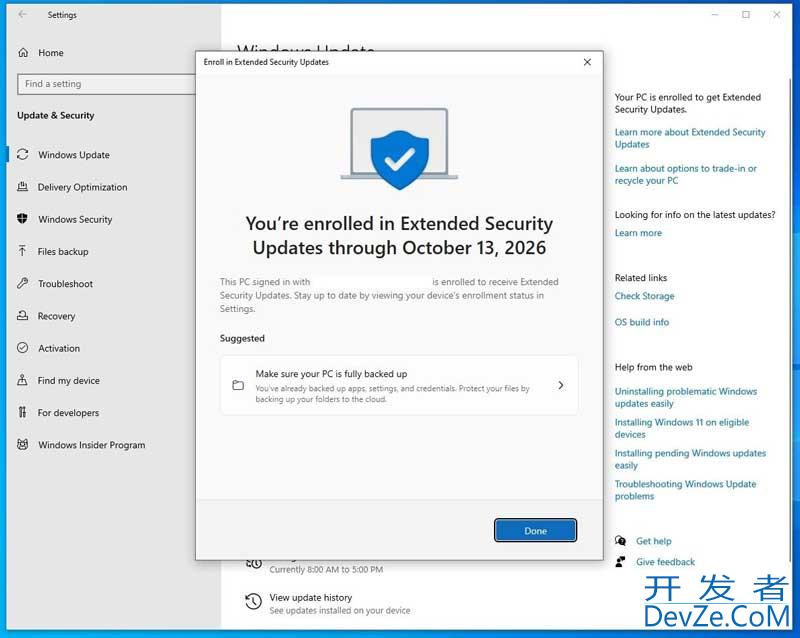
微软加入 ESU 计划有 3 种方式:
- 方案一:系统设置同步至 OneDrive,使用 Windows 备份应用(欧盟地区免除上述 2 项要求),登录微软账号
- 方案二:兑换 Microsoft Rewards 积分,使用 1000 个 Microsoft Rewards 积分兑换 ESU 服务。
- 方案三:一次性支付 30 美元(注:现汇率约合 214 元人民币)(或当地货币等值金额)加上适用税费来购买 ESU。
注册扩展安全更新(ESU)计划操作:
- 1. 将 Windows 10 更新至版本 22H2(强制)
- 2. 转到“设置”>“更新和安全”>“Windows 更新”
- 3. 寻找“注册 ESU”选项
- 4. 使用 Microsoft 账户登录或转换为 Microsoft 账户
- 5. 确认您的地区并完成注册
值得注意的是,该计划的政策存在地区差异:
在欧洲经济区(EEA)内,用户可免费获得 ESU 更新,但必须保证每 60 天登录一次微软账户;
而在全球其他地区,还需要执行备份应用以及开启 OneDrive 同步。
3.3、其它选择
除了升级或加入 ESU 计划,用户还有其他几种选择,可以考虑购买一台预装 Windows 11 的新电脑,或者转向开源的 linux 发行版(如 Ubuntu、Mint),这些系统同样提供持续的免费安全更新。
对于仅作离线使用的旧电脑,可以将其与互联网断开连接以降低风险。若选择在无任何防护的情况下继续使用 Windows 10,设备将极易受到零日漏洞、勒索软件等恶意攻击,同时还可能面临软件兼容性下降和无法满足企业合规性要求等问题。
四、三类用户对应 3 套解决方案(附操作指南)
方案 1:符合条件者优先升级 Win11(免费且长效)
这是微软推荐的最优解,只要设备满足以下核心条件即可免费升级:
- 硬件要求:4GB 以上内存、支持 TPM 2.0、开启安全启动、配备兼容 CPU;
- 系统版本:需先将 Win10 更新至 22H2 版本。
操作步骤:
- 下载 “电脑健康状况检查” 应用检测兼容性;
- 用 OneDrive 或移动硬盘备份重要文件;
- 进入 “设置→更新和安全→Windows 更新”,点击 “检查升级” 完成安装。
方案 2:老旧设备选 ESU 计划(延长 1 年防护)
若设备不符合 Win11 要求,可通过 ESU 计划获取到 2026 年 10 月的安全更新,三种开通方式任选:
- 免费方式(欧盟用户专属):每 60 天登录微软账户即可;
- 积分兑换:消耗 1000 个 Microsoft Rewards 积分;
- 付费开通:支付 30 美元(约 214 元人民币)+ 税费。
注意:需先将系统更新至 22H2,再进入 “Windows 更新” 找到 “注册 ESU” 选项操作。
方案 3:特殊场景的替代方案
- 离线使用:仅用于看本地视频、文档编辑的旧电脑,断开网络可降低风险;
- 更换设备:微软及合作品牌提供以旧换新服务,旧设备xcflNp可折现抵扣新机费用;
- 转向开源系统:Ubuntu、Mint 等 Linux 发行版提供免费安全更新,适合技术型用户。
五、常见问题
5.1、2025 年 10 月 14 日之后我还能使用 Windows 10 吗?
可正常使用,2025 年 10 月 14 日之后用户仍然可以使用 Windows 10。但是,用户的电脑将不再收到 Microsoft 的安全更新、错误修复或技术支持,这意味着用户系统可能会随着时间的推移而变得容易受到新的安全威胁。它将继续正常运行,但在线使用它的风险会增加。
5.2、Windows 10 支持结束后会发生什么?
支持结束后,微软将停止发布 Windows 10 的更新和补丁。届时将不再提供新的驱动程序、软件兼容性改进或安全修复。用户可以升级到 Windows 11,注册微软的扩展安全更新(EjavascriptSU)计划,或者离线使用系统以减少安全威胁。
5.3、Windows 10 支持终止前,我需要做好哪些准备?
1. 检查您的 PC 是否满xcflNp足 Windows 11 要求(4 GB RAM、TPM 2.0、安全启动等)。
2. 使用 OneDrive 或外部硬盘备份您的文件。
3. 在 2025 年 10 月之前将您的系统更新到最新的 Windows 10 版本。
4. 如果不符合要求,请考虑升级到 Windows 11 或更换旧硬件。
5. 如果想要额外延长 1 年安全更新,可以考虑加入 ESU 计划。
5.4、我可以永远保留使用 Windows 10 吗?
从技术上讲,是的,用户可以无限期地使用它。但如果不进行更新,它会变得越来越不安全,并且与现代软件和网站的兼容性也会降低。随着时间的推移,第三方应用和浏览器也会停止支持,从而限制其可用性。
5.5、Windows 11 需要多少内存?
Windows 11 至少需要 4 GB 的 RAM ,但微软建议使用 8 GB 或更高的 RAM 以获得流畅的性能,特别是对于多任务处理或运行现代应用程序。
5.6、从 Windows 10 升级 Windows 11 免费吗?
是的,对于大多数用户来说,只要您的设备符合微软的硬件要求,从 Windows 10 升级到 Windows 11 都是免费的。用户可以在“设置”>“Windows 更新”>“检查升级”中检查是否符合升级条件。

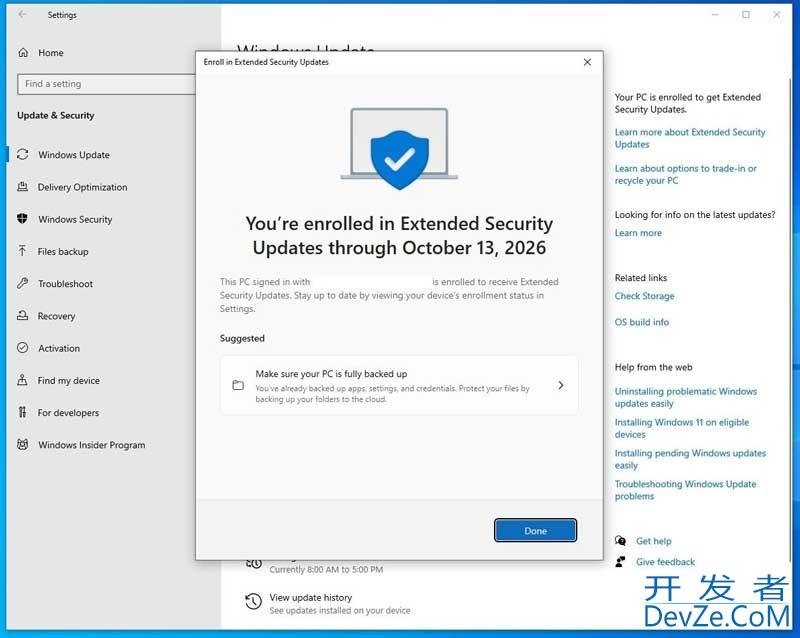
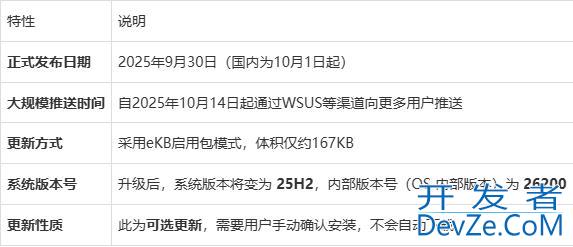

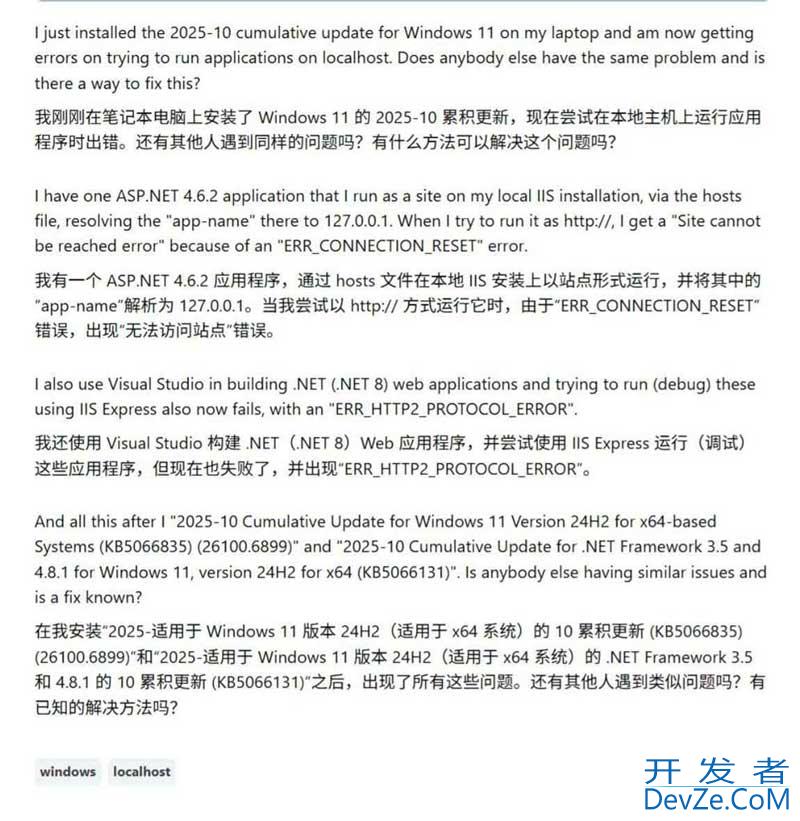



 加载中,请稍侯......
加载中,请稍侯......
精彩评论